В этой статье мы объясним, как использовать Nslookup для запроса различных типов записей DNS. Мы выполнили команды и процедуру, упомянутые в этой статье, в ОС Debian 10. Однако эту же процедуру можно выполнить и в других дистрибутивах и версиях Linux.
Nslookup работает в двух режимах: интерактивный и неинтерактивный. Мы объяснили процедуру в неинтерактивном режиме. Однако в конце также узнаем, как пользоваться интерактивным режимом.
Nslookup Неинтерактивный режим
В неинтерактивном режиме вся команда выдается в Терминале. Используйте этот режим, когда вам требуется единичный фрагмент информации с определенного сервера.
Общий синтаксис использования неинтерактивного режима:
$ nslookup [опция] [имя хоста] [DNS-сервер или IP]Как это работает?
Откройте Терминал в вашей ОС Debian. В левом верхнем углу рабочего стола вы увидите вкладку «Действия». При нажатии на эту вкладку появится панель поиска. Оттуда вы можете искать приложение Терминал.
Получить IP-адрес для имени хоста
Чтобы найти IP-адрес для имени хоста, используйте синтаксис:
$ пример.комЭтот метод также известен как прямой поиск DNS.
Например, чтобы найти IP-адрес Красная шляпа.ком, введите следующую команду в Терминале:
$ nslookup Redhat.комПриведенная выше команда подразумевает, что Nslookup запрашивает DNS-сервер для поиска IP-адреса redhat.ком. Затем DNS-сервер запрашивает другие серверы, получает ответ и затем отправляет его обратно в Nslookup.
В Терминале вы получите следующую информацию:
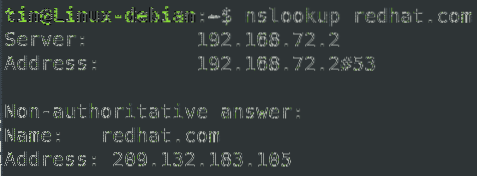
Понимание вывода
Приведенный выше вывод дал нам некоторые выводы. Давайте разберемся с ними:
Сервер: 192.168.72.2# Это IP-адрес DNS-сервера, к которому Nslookup запросил.
Сервер: 192.168.72.2 # 53# Это IP-адрес DNS-сервера вместе с номером порта 53, с которым разговаривал Nslookup.
Неавторитетный ответАдрес: 209.132.183.105
# Неавторизованный ответ означает, что мы получили кешированный ответ от DNS-сервера.
Получить имя хоста с IP-адреса
Мы также можем выполнить обратный Nslookup, чтобы сопоставить имя хоста с IP-адресом. Это называется обратным поиском в DNS.
Синтаксис команды:
$ nslookup IP_addressВ следующем примере мы находим имя хоста по IP 209.132.183.105 следующим образом:
$ nslookup 209.132.183.105Из следующего вывода видно, что Nslookup вернул имя хоста по указанному IP-адресу.

Получить записи MX
Записи MX (Mail Exchange) определяют настройки почтового сервера, настроенные для определенного домена. Он содержит сопоставление доменного имени со списком серверов электронной почты. Записи MX указывают, какой почтовый сервер будет обрабатывать письма, отправленные в определенный домен. Записи MX настроены таким образом, что при отправке электронного письма на адрес @example.com, он направляется на почтовые серверы для примера домена.ком.
Чтобы найти записи MX для определенного домена, используйте следующий синтаксис:
$ nslookup -query = пример mx.комВ следующем примере мы находим записи MX для домена дебиан.org:
$ nslookup -query = mx debian.orgСледующий вывод показывает записи MX для домена дебиан.org.
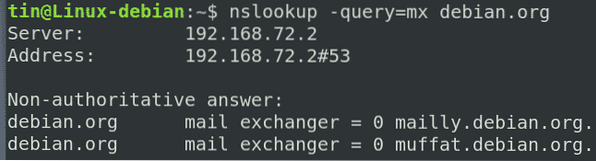
Получить записи NS
В системе доменных имен записи NS используются для определения того, какие серверы имен являются ответственными и уполномоченными для домена.
Чтобы найти записи NS для определенного домена, используйте следующий синтаксис:
$ nslookup -query = пример mx.комВ следующем примере мы находим записи NS для домена дебиан.org:
$ nslookup -query = mx debian.orgСледующий вывод показывает записи NS для домена дебиан.org.
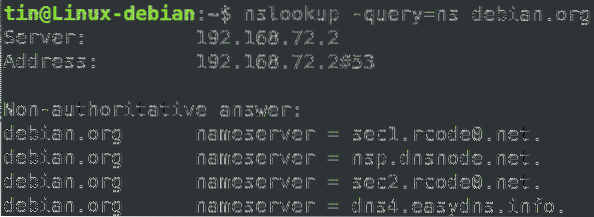
Получить все записи DNS
Nslookup также можно использовать для одновременного получения всех записей, включая A, NS, MX, TXT, SPF и т. Д. для указанного вами имени хоста.
Чтобы найти все записи DNS, используйте следующий синтаксис:
$ nslookup -query = любойНапример, чтобы найти все записи DNS домена дебиан.org, команда будет такой:
$ nslookup -query = любой Debian.org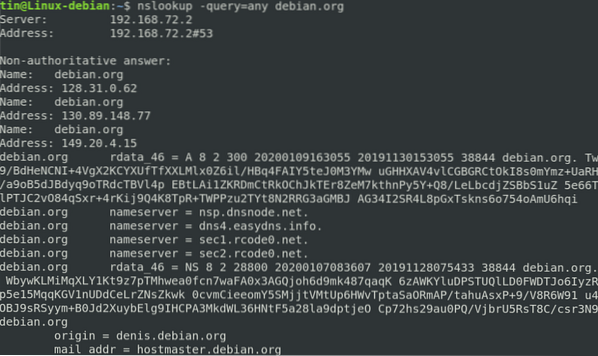
Интерактивный режим Nslookup
В интерактивном режиме вы сначала вводите отдельную подсказку, а затем добавляете последующие параметры для запроса дополнительной информации. Используйте этот режим, когда вам требуется много информации от сервера.
Чтобы использовать интерактивный режим, просто введите nslookup в Терминале и нажмите Enter.
$ nslookupВы увидите подсказку типа>. Здесь вы можете запросить информацию.
В следующем примере после ввода приглашения Nslookup мы ввели следующие команды:
# Для получения информации об IP-адресе домена Красная шляпа.ком
> Redhat.ком# Чтобы получить записи MX для домена Красная шляпа.ком
> установить query = mx> Redhat.ком
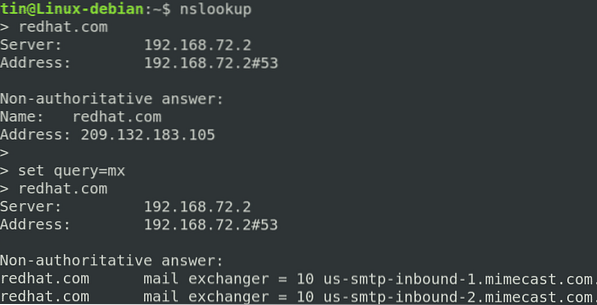
Как мы видели, Nslookup предоставляет много информации о DNS, такой как информация прямого и обратного просмотра, записи NS, записи MX и т. Д. Однако он не ограничивается только этой информацией, он предоставляет гораздо больше, чем это. Но пока мы надеемся, что вам будет достаточно иметь базовое представление о работе Nslookup.
 Phenquestions
Phenquestions


